- Startseite
- Docs
- Benutzeranleitungen
- PDF-Editor
- Suchen und Ersetzen
Suchen und Ersetzen
Um nach den erforderlichen Zeichen, Wörtern oder Ausdrücken zu suchen, die im aktuell bearbeiteten PDF verwendet werden, klicken Sie auf das Symbol ![]() in der linken Seitenleiste des PDF-Editors, das Symbol
in der linken Seitenleiste des PDF-Editors, das Symbol ![]() in der oberen rechten Ecke, oder verwenden Sie die Tastenkombination Strg+F (Command+F für macOS), um das kleine Suchfeld zu öffnen, oder die Tastenkombination Strg+H, um das vollständige Suchfenster zu öffnen.
in der oberen rechten Ecke, oder verwenden Sie die Tastenkombination Strg+F (Command+F für macOS), um das kleine Suchfeld zu öffnen, oder die Tastenkombination Strg+H, um das vollständige Suchfenster zu öffnen.
Ein kleiner Suchen-Bereich öffnet sich in der oberen rechten Ecke des Arbeitsbereichs. Das Bedienfeld enthält das Textfeld zum Eingeben einer Suchanfrage, die Anzahl der Suchergebnisse sowie Steuerelemente zum Wechseln zum vorherigen oder nächsten Ergebnis und zum Schließen der Leiste.

Um auf die erweiterten Einstellungen zuzugreifen, klicken Sie auf das Symbol  oder verwenden Sie die Tastenkombination Strg+H.
oder verwenden Sie die Tastenkombination Strg+H.
Das Fenster Suchen wird geöffnet:
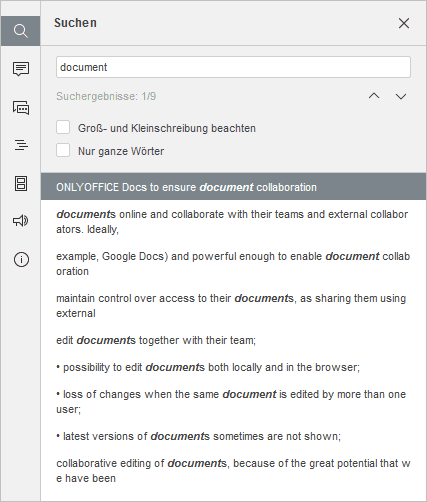
- Geben Sie Ihre Anfrage in das entsprechende Dateneingabefeld Suchen ein.
- Um zwischen den gefundenen Vorkommen zu navigieren, klicken Sie auf eine der Pfeilschaltflächen. Die Schaltfläche
 zeigt das nächste Vorkommen an, während die Schaltfläche
zeigt das nächste Vorkommen an, während die Schaltfläche  das vorherige Vorkommen anzeigt.
das vorherige Vorkommen anzeigt. -
Geben Sie Suchparameter an, indem Sie die erforderlichen Optionen unter den Eingabefeldern aktivieren:
- Die Option Groß-/Kleinschreibung beachten wird verwendet, um nur die Vorkommen zu finden, die in der gleichen Groß-/Kleinschreibung wie Ihre Anfrage eingegeben wurden (z. B. wenn Ihre Anfrage „Editor“ lautet und diese Option ausgewählt ist, werden Wörter wie „Editor“ oder „EDITOR“ usw. nicht gefunden).
- Die Option Nur ganze Wörter wird verwendet, um nur ganze Wörter hervorzuheben.
Alle Vorkommen werden in der Datei hervorgehoben und als Liste im Bereich Suchen auf der linken Seite angezeigt. Verwenden Sie die Liste, um zum gewünschten Vorkommen zu springen, oder verwenden Sie die Navigationsschaltflächen  und
und  .
.